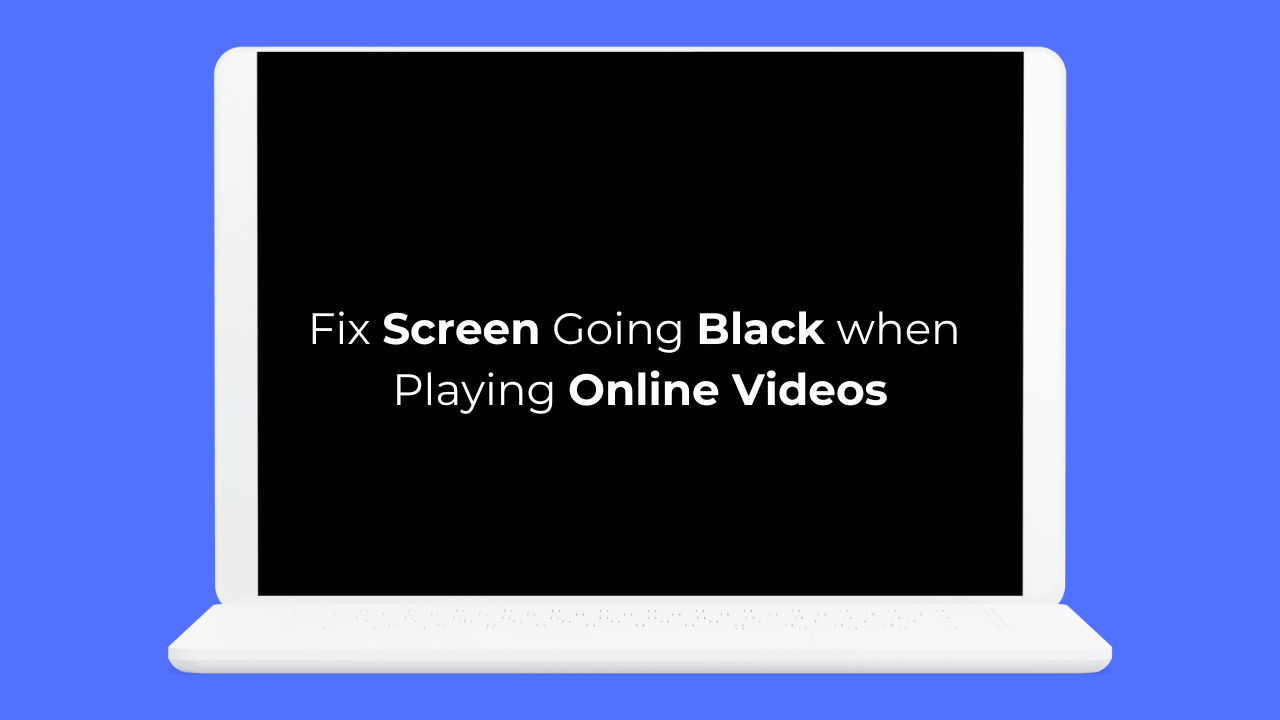Écran noir lors de la lecture de vidéos en ligne : 6 astuces infaillibles 🔧
Bonjour! 😊 Dernièrement, plusieurs utilisateurs d'ordinateurs portables nous ont écrit pour nous demander pourquoi l'écran devient noir lorsqu'ils regardent des vidéos en ligne dans Google Chrome. Si vous êtes également confronté à ce problème, suivez ce guide. 👇
Que vous utilisiez un ordinateur de bureau ou un ordinateur portable, il existe plusieurs raisons pour lesquelles l'écran peut devenir noir en regardant des vidéos. Voyons ce qui pourrait causer ce problème.
Pourquoi ai-je un écran noir lorsque je regarde des vidéos en ligne ?
Si vous rencontrez des problèmes d'écran noir lorsque vous regardez des vidéos en ligne dans Google Chrome, vous pouvez blâmer le navigateur Web.
Cependant, si le problème apparaît dans un autre navigateur Web, il peut y avoir problèmes avec les pilotes GPU, fichiers système ou matériel. 🔧
Il est difficile d’identifier une raison spécifique à ce problème, car elle peut varier. Mais le point positif est que l’écran noir lorsque vous regardez des vidéos dans Chrome est généralement un problème logiciel. 😅
Comme nous ne savons pas exactement pourquoi l'écran devient noir lorsque nous regardons des vidéos en ligne, nous devons suivre quelques conseils de dépannage pour résoudre les problèmes liés au navigateur Web, aux pilotes d'affichage et à la corruption des fichiers système. Voici quelques mesures que vous pouvez prendre pour résoudre le problème. 🔍
1. Assurez-vous que la résolution de l'écran est correcte
Choisir une mauvaise résolution d'écran est généralement la principale cause du noircissement de l'écran lors du visionnage de vidéos. Assurez-vous donc que votre écran est réglé sur la résolution appropriée. Voici comment procéder :
1. Ouvrez l'application Configuration sur votre PC.

2. Lorsque l’application Paramètres s’ouvre, cliquez sur l’onglet Paramètres. Système.

3. Sur la droite, cliquez sur Écran.

4. Maintenant, faites défiler jusqu'à la section Échelle et mise en page.
5. Cliquez sur le menu déroulant à côté de Résolution d'écran et configurer le recommandé.
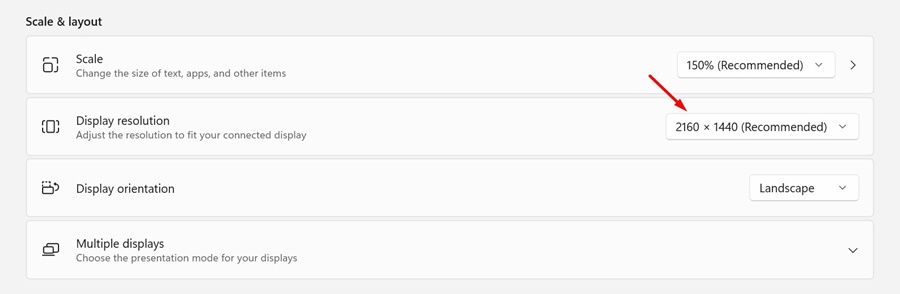
Après avoir effectué les modifications, redémarrez votre PC et essayez de lire une vidéo en ligne. Vérifiez si l'écran reste noir pendant que vous regardez la vidéo.
2. Désactiver l'accélération matérielle dans Chrome
Si vous disposez d'un GPU dédié, vous pouvez utiliser le fonctionnalité d'accélération matérielle du navigateur pour améliorer la lecture vidéo. Cependant, il est parfois préférable de désactiver cette option car elle peut entraîner des problèmes tels qu'un écran noir lors du visionnage de vidéos en ligne. 🚫
Essayer de Désactiver l'accélération matérielle dans votre navigateur Google Chrome et voyez si cela vous aide. Voici comment procéder :
1. Ouvrez le navigateur Google Chrome et cliquez sur le trois points en haut à droite de l'écran.
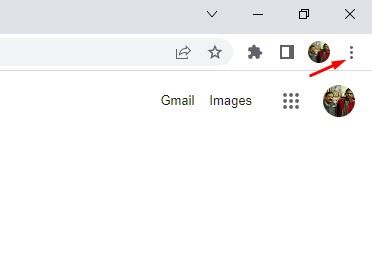
2. Dans le menu Chrome, sélectionnez Configuration.
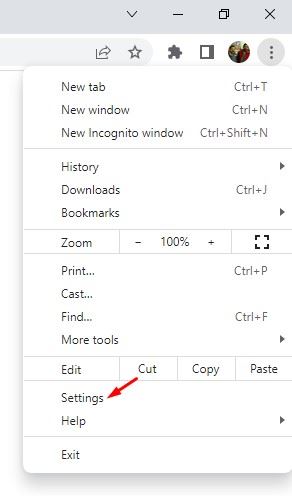
3. Dans le Paramètres de Chrome, changements à Système.
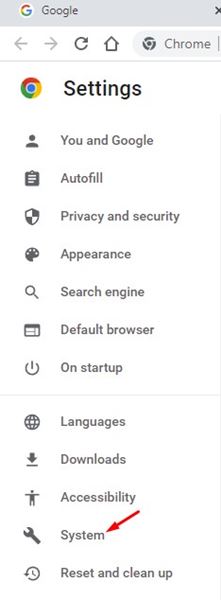
4. Dans la section Système, désactiver le commutateur qui dit « Utiliser l'accélération matérielle lorsqu'elle est disponible », puis cliquez sur le bouton Reprendre à côté.
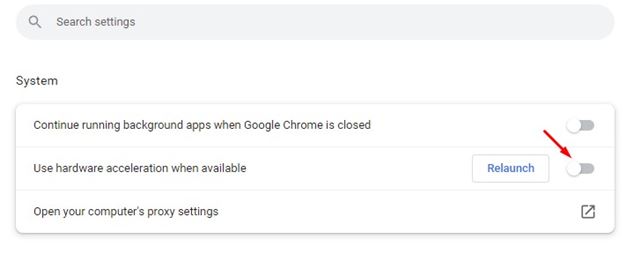
Votre navigateur va redémarrer et l'accélération matérielle sera désactivée.
3. Supprimez l'extension récemment installée

Quelques extensions chromées peut provoquer des conflits avec la lecture vidéo sur les sites Web. Donc, si vous rencontrez un problème d'écran noir après l'installation d'une extension, il est temps de la désactiver ou de la supprimer ! 🗑️
Si vous ne vous souvenez pas des extensions que vous avez installées, vous pouvez les désactiver manuellement une par une jusqu'à ce que vous trouviez celle qui cause le problème. 🔎
Pour consulter vos extensions Chrome, cliquez sur les trois points dans le coin supérieur droit et accédez à Extensions > Gérer les extensions.
4. Mettez à jour vos pilotes d'affichage
Des pilotes d'affichage obsolètes ou corrompus sont une autre cause pour laquelle votre navigateur affiche un écran noir lorsque vous regardez des vidéos en ligne.
Mettez à jour vos pilotes d’affichage pour résoudre ces problèmes.. Voici comment procéder :
1. Écrivez Gestionnaire de périphériques dans Windows 11 Recherche. Ensuite, ouvrez le application de Gestionnaire de périphériques de la liste des meilleurs résultats.

2. Lorsque le Gestionnaire de périphériques s'ouvre, développez Cartes graphiques, cliquez avec le bouton droit sur votre carte graphique et sélectionnez Mettre à jour le pilote.
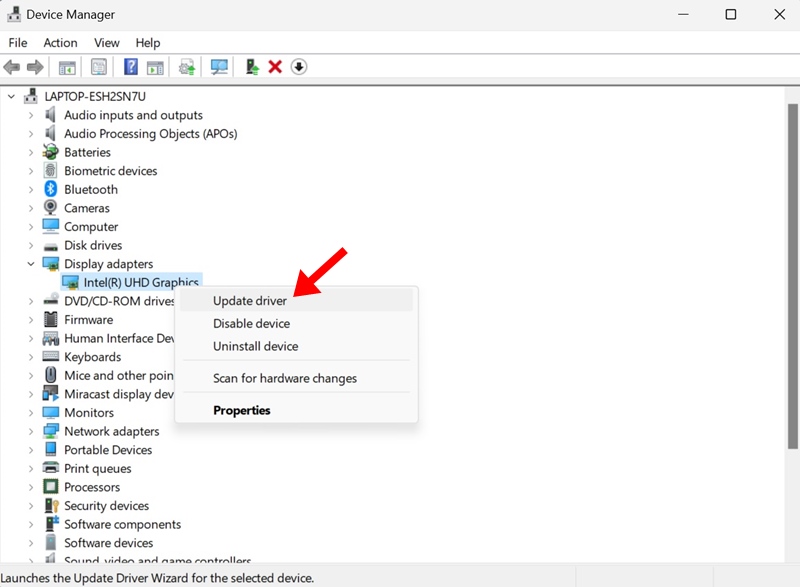
3. Sur l'écran indiquant comment vous souhaitez rechercher des pilotes, sélectionnez Rechercher automatiquement les pilotes.
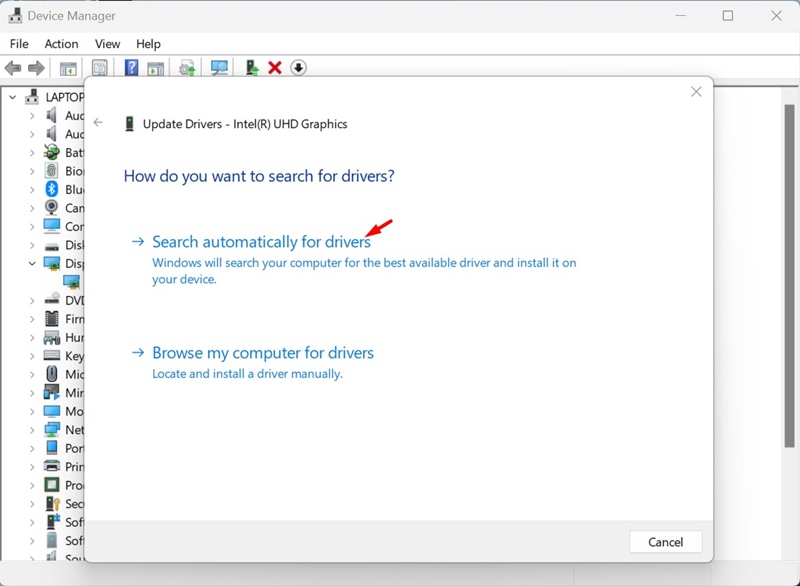
Le L'outil de mise à jour du pilote sera automatiquement téléchargé et installé les pilotes d'affichage nécessaires sur votre appareil. Après avoir effectué la modification, assurez-vous de redémarrer votre PC.
5. Mettez à jour votre navigateur Chrome

Une version obsolète de Google Chrome peut contenir des bugs qui ruinent votre expérience de visionnage vidéo.
Par conséquent, vous pouvez essayer de mettre à jour votre Google Chrome vers la dernière version et voir si cela vous aide. De plus, c’est une bonne pratique de sécurité garder le navigateur site Web mis à jour pour éliminer les risques de sécurité et de confidentialité. 🔒
Pour mettre à jour votre navigateur Google Chrome, cliquez sur les trois points dans le coin supérieur droit et sélectionnez Aide > À propos de Google Chrome. Cela activera le Outil de mise à jour de Chrome, et votre navigateur sera mis à jour.
6. Vérifiez s'il y a un problème avec le site Web
Si le problème persiste, vous devez vérifier s’il y a un problème avec le site Web sur lequel vous regardez la vidéo.
Pour confirmer cela, vous pouvez essayer de regarder des vidéos sur différents sites Web. Si le problème n’apparaît qu’à un endroit spécifique, il ne s’agit pas d’un problème de votre côté. 🌐
Vous pouvez essayer de contacter le webmaster du site Web et lui demander de résoudre le problème. Alternativement, vous pouvez regarder la vidéo sur un autre site Web.
Voici quelques méthodes efficaces pour réparer l’écran noir lorsque vous regardez des vidéos en ligne dans Chrome. 😊 Nous sommes sûrs que les méthodes que nous avons partagées auraient déjà résolu le problème. Faites-nous savoir si vous avez besoin de plus d’aide sur ce sujet dans les commentaires !